小米手机应用隐藏在哪里 小米手机如何在桌面隐藏应用
日期: 来源:小麦安卓网
现在的手机功能越来越强大,应用也越来越多样化,但有时候我们并不希望所有的应用都显示在桌面上,因此隐藏应用成为了一种常见的需求。对于小米手机用户来说,隐藏应用并不难,只需要简单的操作就可以实现。小米手机的应用隐藏在哪里?又该如何在桌面上隐藏应用呢?让我们一起来探讨一下。
小米手机如何在桌面隐藏应用
具体步骤:
1.MIUI操作系统的“隐藏应用”功能在应用锁中,因此首先要打开应用锁。
图中是一种打开应用锁的方法:打开设置,点击应用锁。
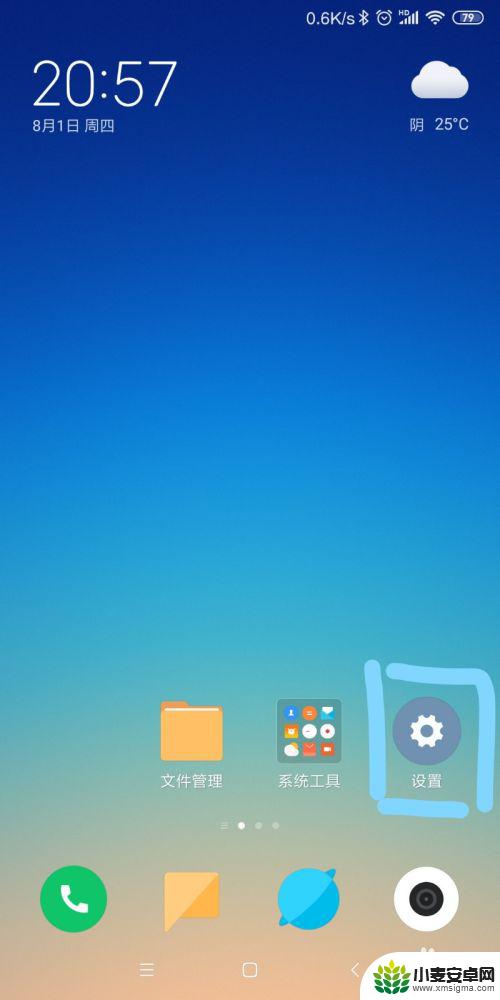
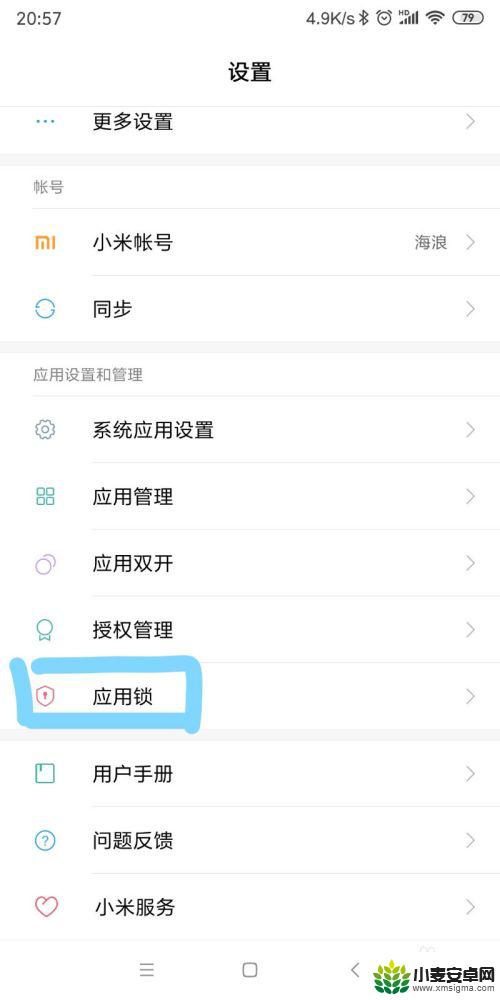
2.初次使用应用锁可能需要进行设置,这里不做介绍。
进入应用锁,右上角有设置按钮,点击。
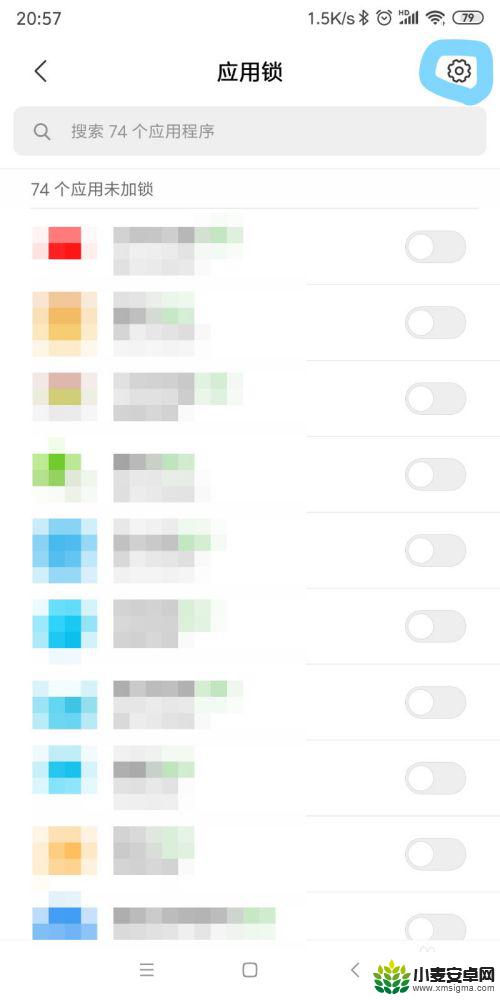
3.可以看到下面有“隐藏应用设置”,打开“隐藏应用”开关。既可以管理隐藏应用。
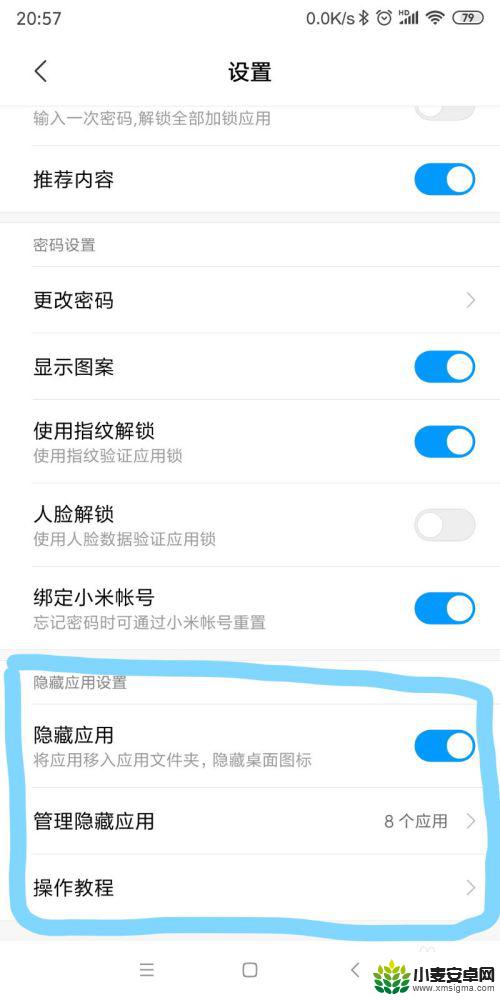
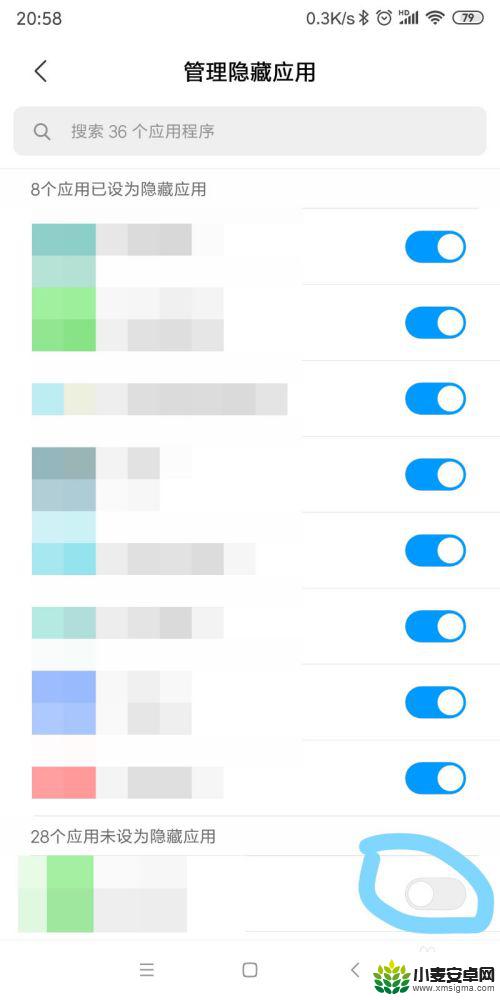
4.设置完毕后,如图。在桌面进行“双指向不同方向滑动”(也即“放大”手势),输入密码,就可以看到隐藏应用了。
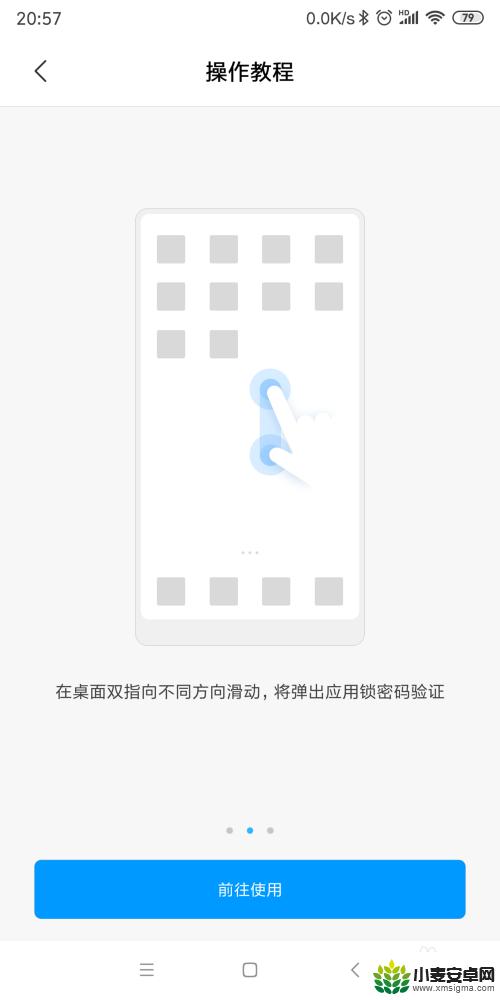
以上就是小米手机应用隐藏在哪里的全部内容,还有不了解的用户可以根据小编的方法来操作,希望能够帮助到大家。












